- Voit ladata Windows 11 ISO: n ilman tuoteavainta noudattamalla samoja vaiheita kuin tavallisesti, mutta pienellä kierteellä.
- Ennen kuin siirryt asennusprosessiin, tarkista Windows 11:n järjestelmävaatimukset.
- Älä missaa osiota, jossa kerrotaan, miksi käyttöjärjestelmäsi kannattaa aktivoida.
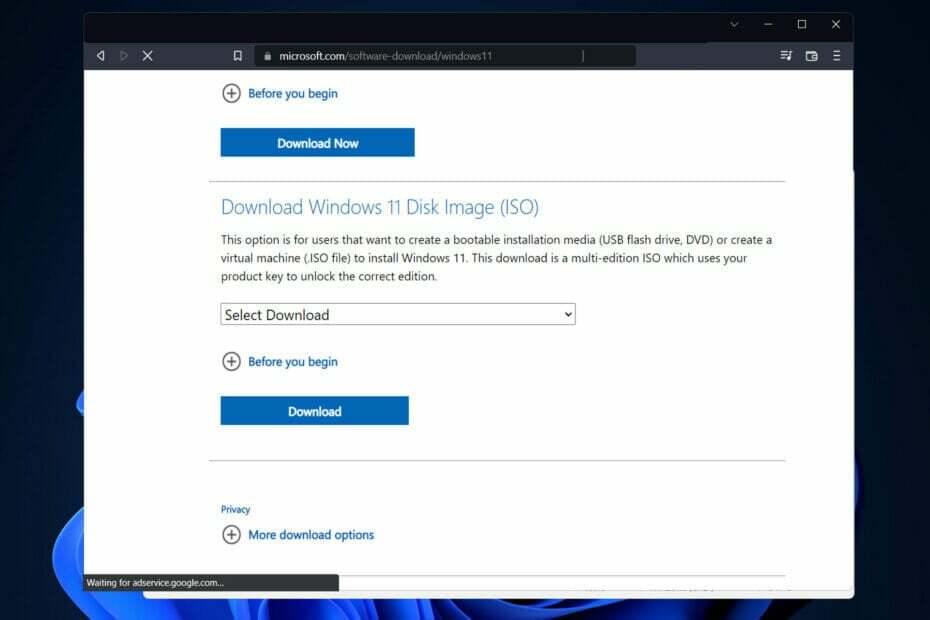
XASENNA NAPSAUTTAMALLA LATAA TIEDOSTOA
Tämä ohjelmisto korjaa yleiset tietokonevirheet, suojaa sinua tiedostojen katoamiselta, haittaohjelmilta ja laitteistohäiriöiltä ja optimoi tietokoneesi parhaan mahdollisen suorituskyvyn saavuttamiseksi. Korjaa PC-ongelmat ja poista virukset nyt kolmessa helpossa vaiheessa:
- Lataa Restoro PC Repair Tool joka tulee Patented Technologiesin mukana (patentti saatavilla tässä).
- Klikkaus Aloita skannaus löytääksesi Windows-ongelmia, jotka voivat aiheuttaa tietokoneongelmia.
- Klikkaus Korjaa kaikki korjataksesi tietokoneesi turvallisuuteen ja suorituskykyyn vaikuttavia ongelmia
- Restoron on ladannut 0 lukijat tässä kuussa.
Tästä päivästä lähtien Windows 11 on jo pitkään ohittanut beta-vaiheen, eikä sinun enää tarvitse osallistua Windows Insider -ohjelmaan päivittääksesi käyttöjärjestelmän julkaisukoon. Näin ollen näytämme sinulle kuinka ladata Windows 11 ISO ilman tuoteavainta.
Voit jopa päästä eroon syöttämättä tuoteavainta, jolloin voit käyttää uutta käyttöjärjestelmää täysin ilmaiseksi.
Kuten viimeisestä osiostamme näet, sinun kannattaa kuitenkin harkita tuoteavaimen ostamista uudelleen, koska aktivoimattomassa käyttöjärjestelmässä on joitain haittoja. Mutta nyt katsotaan, mitkä ovat Windows 11 -järjestelmävaatimukset, ja siirrytään sitten asennusprosessiin. Seuraa mukana!
Mitkä ovat Windows 11:n järjestelmävaatimukset?
Yleensä niin kauan kuin tietokoneesi tai kannettava tietokoneesi täyttää vähimmäisvaatimukset, pystyt siihen päivitä Windows 11:een samalla tavalla kuin tavallisesti päivität uusiin iteraatioihin Windows.
Tässä ovat vähimmäisvaatimukset, jotka Microsoft on itse jakanut virallisella sivullaan. Kun olet täyttänyt ne kaikki, voit jatkaa asennusta:
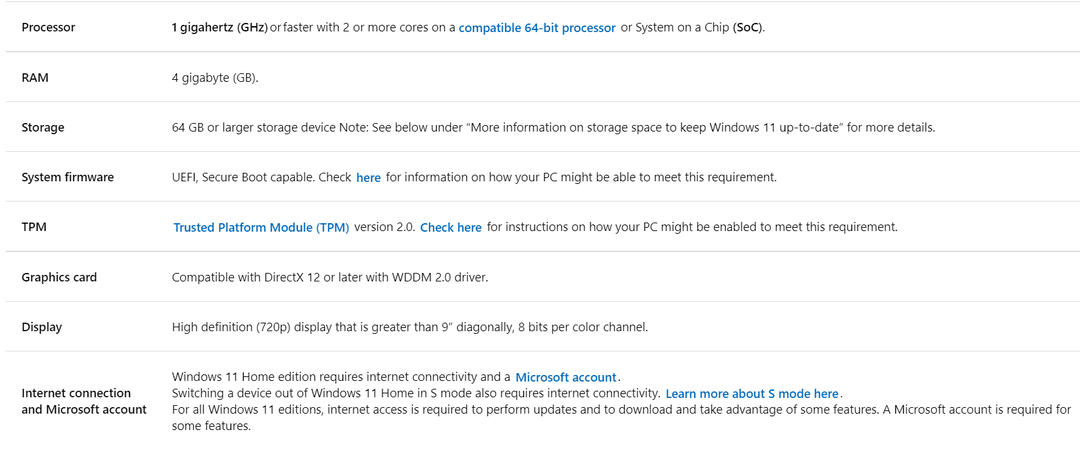
Asiantuntijan vinkki: Joitakin PC-ongelmia on vaikea ratkaista, varsinkin kun kyse on vioittuneista arkistoista tai puuttuvista Windows-tiedostoista. Jos sinulla on ongelmia virheen korjaamisessa, järjestelmäsi voi olla osittain rikki. Suosittelemme asentamaan Restoron, työkalun, joka skannaa koneesi ja tunnistaa vian.
Klikkaa tästä ladataksesi ja aloittaaksesi korjaamisen.
Jos etsit enemmän tietoa kuin vain Windows 11:n vaatimuksia, kuten sen tekniset tiedot, yhteensopivat laitteet ja CPU-yhteensopivuusluettelo, suosittelemme, että luet linkitetyn viestimme. Siirrytään nyt Windows 11 ISO: n lataamiseen ilman tuoteavainta.
Kuinka voin ladata Windows 11 ISO: n ilman tuoteavainta?
Käytä Microsoftin sivua
-
Siirry Microsoftin viralliselle sivulle Windows 11 -latauksille ja vieritä alaspäin, kunnes kohtaat Lataa Windows 11 -levykuva (ISO) -osio. Napsauta nyt Valitse lataus ja valitse Windows 11.
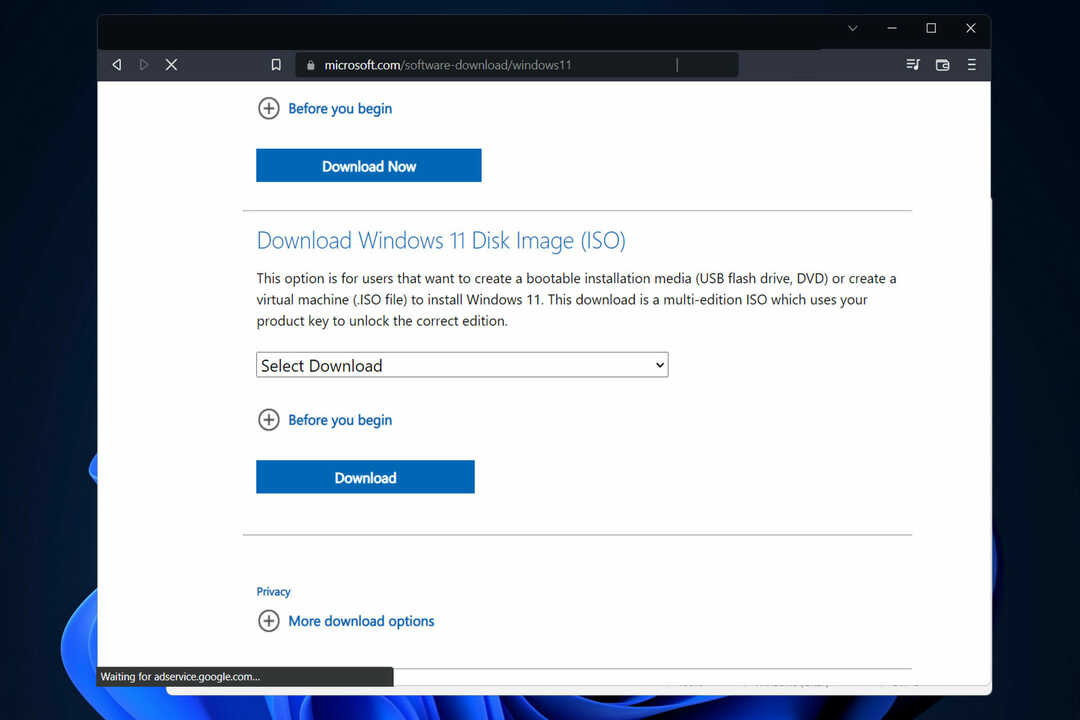
- Lyö ladata -painiketta ja valitse haluamasi kieli. Napsauta lopuksi Vahvistaa ja 64-bittinen lataus, kun se ilmestyy.
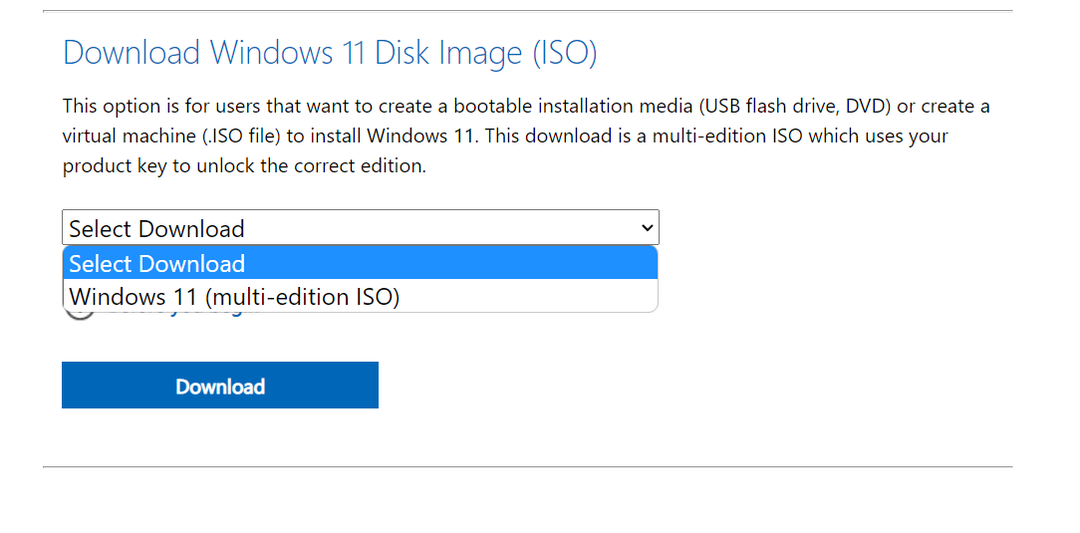
- Kun ISO-tiedosto on ladattu, napsauta sitä hiiren kakkospainikkeella ja valitse Mount. Vaihtoehtoisesti voit käyttää PowerISO liittääksesi tiedoston. Ohjelmiston avulla voit tehdä enemmän toimintoja, kuten purkaa, muokata, luoda ja muuntaa ISO-tiedostoja.
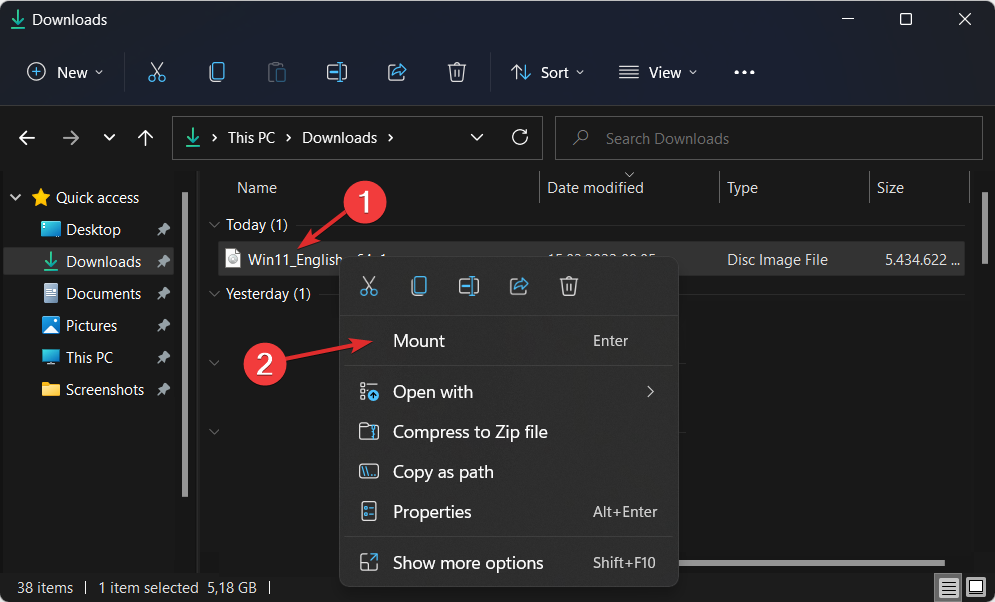
- Uusi virtuaalinen asema näkyy sisälläsi Tiedostonhallinta ikkuna. Napsauta sitä ja kaksoisnapsauta sitten asennustiedosto aloittaaksesi asennusprosessin.
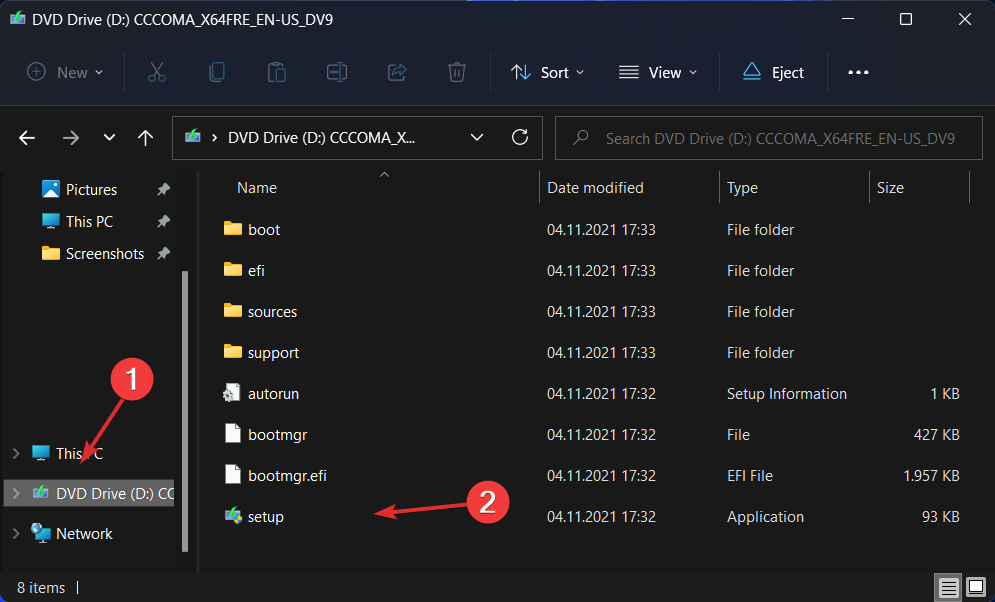
- Kun sinua pyydetään esittelemään tuoteavain, napsauta Ohita painiketta tai Tee tämä myöhemmin, riippuen siitä mitä saat. Voit käyttää Windows 11:tä aktivoimatta sitä, mutta sillä on joitain haittoja.
- Kuinka ladata Windows 11 ISO tai päivitys Windows 10:stä
- Lataa PC Health Check testataksesi tietokoneesi Windows 11:tä varten
- Onko Windows 11:n lataus jumissa? Tässä on mitä sinun tulee tehdä
- Windows 11:n asennus epäonnistui? Näin voit korjata tämän
Miksi minun pitäisi aktivoida Windows 11?
Aktivoi Windows -viesti näkyy edelleen näytön oikeassa alakulmassa niin kauan kuin sinulla on käynnissä Windows-tietokone, jota ei ole aktivoitu.
Huolimatta siitä, että Aktivoi Windows -vesileima voidaan poistaa useilla tavoilla, on mahdollista, että se tulee uudelleen näkyviin, jos rekisteritiedostoissa ilmenee ongelmia.
Vaihtoehtoisesti, jos et halua tehdä muutoksia tiedostoihin rekisterieditorissa, sinun on hyväksyttävä tämä vesileima osana tietokonekokemustasi.
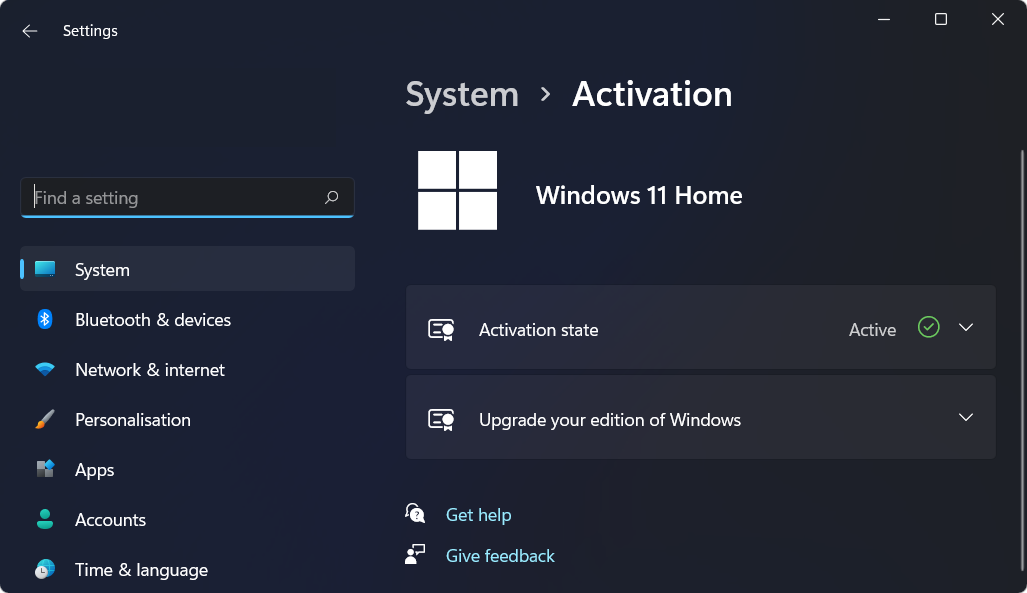
Jos et aktivoi Windows 11:tä, et voi tehdä muutoksia mukauttamisasetuksiin. Toisin sanoen et voi muuttaa taustakuvaa, teemaa, otsikon väriä, Käynnistä-valikon väriä, läpinäkyvyyttä tai muita tietokoneen ominaisuuksia.
Tämä on luultavasti vaikein puoli, kun sinulla ei ole oikein aktivoitua Windows-kopiota, koska sinun on pysyttävä oletusasetuksissa.
Lisäksi useat säännöllisin väliajoin toimitettavat viestit voivat kehottaa sinua aktivoimaan Windows-asennuksesi tuoteavaimella. Tämä ponnahdusikkuna saattaa näkyä, kun katsot elokuvaa tai luet artikkelia Internetissä sijainnistasi riippuen.
Jos päätät aktivoida käyttöjärjestelmäsi, suosittelemme, että ostat tuoteavaimet vain viralliselta toimittajalta itseltään, sillä muuten saatat saada viruksen tai jopa ostaa vanhentuneita lisenssiavaimia.
Jos haluat lisätietoja aktivoinnista, älä epäröi tutustu viestiimme, jossa kerrotaan, mitä teet, jos et voi aktivoida Windows 11 -kopiotasi.
Vaihtoehtoisesti, jos saat virhekoodin 0xc004c060, katso artikkeliamme Windows 11:n aktivointivirheen 0xc004c060 korjaamisesta.
Käyttäjät ilmoittivat myös saaneensa virhenumeron 0xc004f213, johon olemme vastanneet perusteellisesti opas aktivointivirheen korjaamiseen.
Oliko tästä oppaasta apua sinulle? Kerro meille alla olevassa kommenttiosiossa sekä otatko käyttöön Windows 11 -kopiosi. Kiitos lukemisesta!
 Onko sinulla edelleen ongelmia?Korjaa ne tällä työkalulla:
Onko sinulla edelleen ongelmia?Korjaa ne tällä työkalulla:
- Lataa tämä PC Repair Tool arvioitiin erinomaiseksi TrustPilot.comissa (lataus alkaa tältä sivulta).
- Klikkaus Aloita skannaus löytääksesi Windows-ongelmia, jotka voivat aiheuttaa tietokoneongelmia.
- Klikkaus Korjaa kaikki korjata Patented Technologies -ongelmia (Eksklusiivinen alennus lukijoillemme).
Restoron on ladannut 0 lukijat tässä kuussa.


